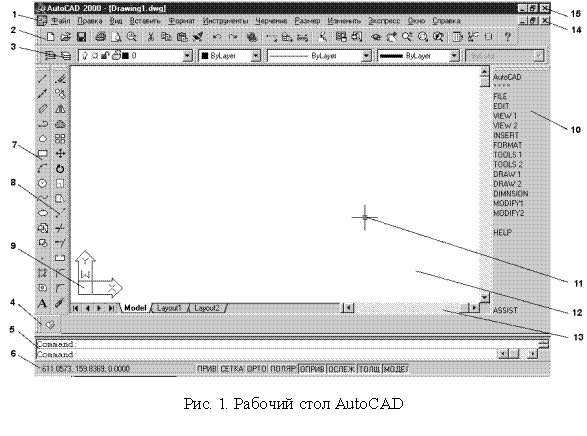| Компьютерное моделирование поверхности обуви |
|
Страница 2 из 34
Общие принципы работы с пакетом AutoCAD Загрузка системы
Строка падающих меню Строка падающих меню может содержать следующие пункты (в скобках даны названия пунктов в русифицированной версии AutoCAD): File (Файл) – меню работы с файлами; Edit (Правка) – меню редактирования частей графического поля рабочего стола; View (Вид) – содержит команды управления экраном, панорамирования, переключения режимов пространства листа и пространства модели, установки точки зрения, удаления невидимых линий, закраски, тонирования, управления параметрами дисплея; позволяет установить необходимые панели инструментов; Insert (Вставить) – обеспечивает вставку блоков, внешних объектов, объектов других приложений; Format (Формат) – обеспечивает работу со слоями, цветом, типами линий; управление стилем текста, размеров, видом маркера точки, стилем мультилинии; установку единиц измерения, границ чертежа; Tools (Инструменты) – содержит средства управления системой, экраном пользователя; включает установку параметров черчения и привязок с помощью диалоговых окон; обеспечивает работу с пользовательской системой координат; Draw (Черчение) – включает команды рисования; Dimension (Размер) – содержит команды простановки размеров и управления параметрами размеров; Modify (Изменить) – включает команды редактирования элементов чертежа; Help (Справка) – содержит мощную систему гипертекстовых подсказок. Пункты этой строки являются заголовками падающих меню. Двигая мышь, переместите курсор в зону строки падающих меню. При этом происходит выделение цветом пункта, который попал в зону курсора. Один щелчок левой клавиши мыши активизирует этот пункт, и на экране появится падающее меню, из которого можно выбирать команду. Нетрудно заметить, что строка падающих меню 1 и экранное (боковое) меню 10 дублируют друг друга, поэтому для получения большей графической зоны экранное меню чаще всего отсутствует. Строка падающих меню может быть изменена путем включения или выключения тех или иных кнопок. |